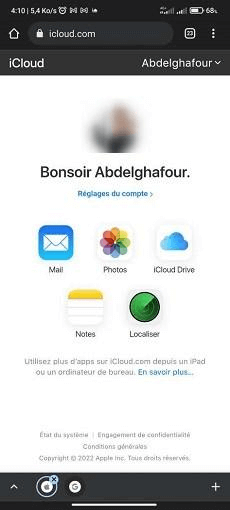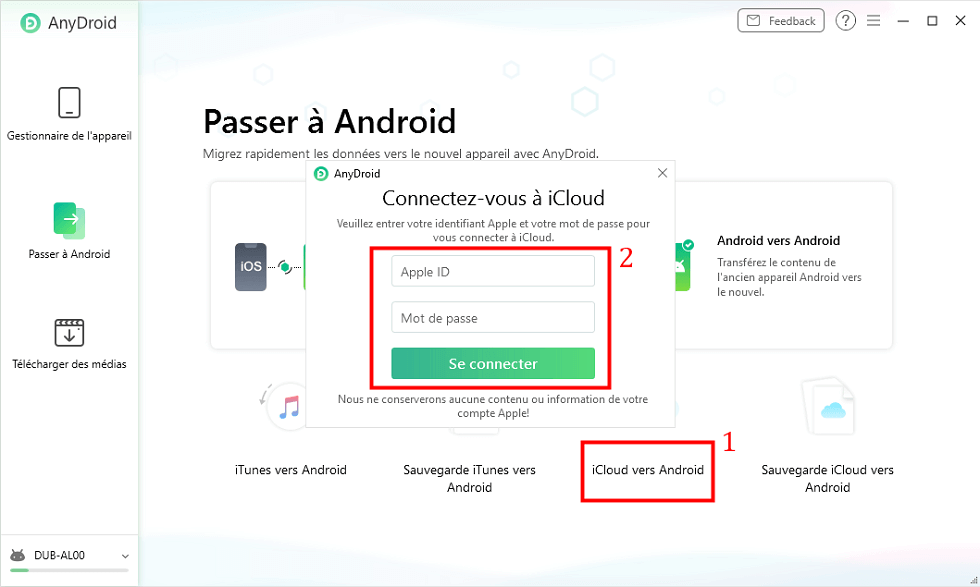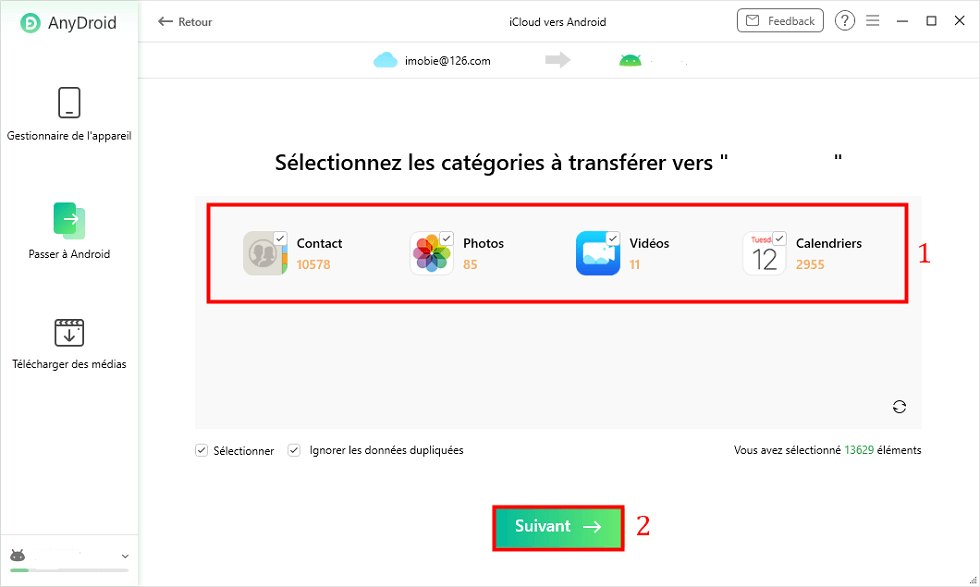[TUTO complet] Comment utiliser iCloud sur Android facilement
Vous avez un iPhone/iPad et un appareil Android et vous cherchez à savoir comment utiliser iCloud sur Android ? Dans ce guide, nous allons vous montrer tout ce que vous devez savoir sur iCloud Android.
Apple est connu pour empêcher activement les utilisateurs d’Android d’accéder à son “jardin clos”. L’entreprise n’a qu’une poignée d’applications officielles dans la boutique Google Play : Beats, Apple Music, Apple TV, Tracker Detect et Move to iOS. Cependant, les utilisateurs d’Android peuvent toujours profiter de plusieurs services iCloud avec rien de plus qu’un navigateur mobile. Ce n’est pas une expérience sans faille, mais voici comment vous pouvez utiliser iCloud sur Android.
1. Quelles fonctionnalités d’iCloud peuvent être utilisées sur Android
iCloud fonctionne mieux lorsque vous l’utilisez sur un iPad/iPhone ou un Mac. Vous pouvez accéder à toutes vos données, y compris vos photos, vos notes, votre courrier, vos contacts et vos documents iWork de Pages, Numbers et Keynote. Mais si vous utilisez iCloud via le Web sur Android, vous ne pouvez accéder qu’aux fonctions suivantes :
- Photos ;
- iCloud Drive ;
- Notes ;
- Courrier ;
- Rappels ;
- Localiser mon iPhone.
Vous pouvez également accéder facilement aux documents importants stockés dans votre disque iCloud, parcourir votre rouleau d’appareil photo Photos et même localiser un iPhone perdu à l’aide de la fonctionnalité Localiser mon iPhone.
Malheureusement, le calendrier, les contacts et les documents de travail ne sont pas accessibles de cette façon, du moins pas officiellement.
2. Comment créer un compte iCloud sur Android
Malheureusement, il est impossible de créer un compte iCloud depuis un appareil Android. Afin de créer un compte iCloud, vous devez avoir un iPhone, un iPad, un iPod Touch ou un Mac. Par ailleurs, il est possible de créer un compte iCloud depuis un PC Windows en utilisant iTunes Store.
Souvent, nous créons notre compte iCloud lorsqu’on achète un appareil Apple pour la première fois.
Si vous avez déjà un compte iCloud, vous pouvez le connecter sur votre appareil Android. Cependant, vous ne pouvez pas utiliser tous les services iCloud sur votre téléphone Android.
3. Comment accéder aux données iCloud sur Android
Vous pouvez donc utiliser le navigateur Chrome pour accéder à votre iCloud sur votre téléphone Android. Il est parfois très important pour les utilisateurs d’iOS de savoir comment accéder à iCloud.com depuis un téléphone Android en cas de perte ou de vol de leur iPhone ou iPad. Vous pouvez utiliser la fonction Localiser mon iPhone en accédant à votre iCloud depuis un téléphone Android pour retrouver votre appareil iOS perdu.
Voici le guide étape par étape sur la façon d’accéder à iCloud.com sur un téléphone Android via le navigateur :
- Exécutez le navigateur Chrome sur votre appareil Android, puis allez sur le site Web icloud.com. Il se peut que vous receviez un message disant “Votre navigateur n’est pas actuellement pris en charge”.
- Si vous recevez ce message, cliquez sur l’icône à trois points située dans le coin supérieur droit, puis cochez l’option “Version pour ordinateur”. Vous serez alors dirigé vers le site officiel iCloud.com sur votre appareil Android.
- Vous êtes maintenant sur la page officielle d’iCloud. Saisissez votre identifiant et votre mot de passe Apple pour vous connecter à iCloud.
- Enfin, vous pouvez accéder à iCloud depuis votre téléphone Android.
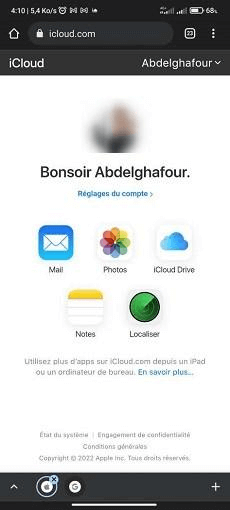
iCloud Drive Android
Ne pas manquer : Comment sauvegarder Android sur PC
4. Comment transférer les données d’iCloud vers Android avec AnyDroid
Si vous souhaitez avoir une alternative iCloud pour Android afin de transférer vos données iCloud vers un appareil Android, il n’y a pas mieux que d’utiliser l’outil AnyDroid.
AnyDroid présente plusieurs avantages :
- Il est 100% sûr et la vitessede transfert la plus rapide.
- Très facile à utiliser et présente une belle interface.
- Il peut transférer tous les types de données.
- Possibilité de convertir les données en formats pris en charge par Android.
Maintenant, téléchargez gratuitement AnyDroid sur votre ordinateur, puis suivez les étapes ci-dessous pour transférer la sauvegarde iCloud vers Android en quelques minutes.
- Installez et exécutez AnyDroid sur votre ordinateur > Connectez votre téléphone à l’ordinateur via un câble USB.
- Sélectionnez Passer à Android > Choisissez le mode iCloud vers Android > Connectez-vous à votre compte iCloud.
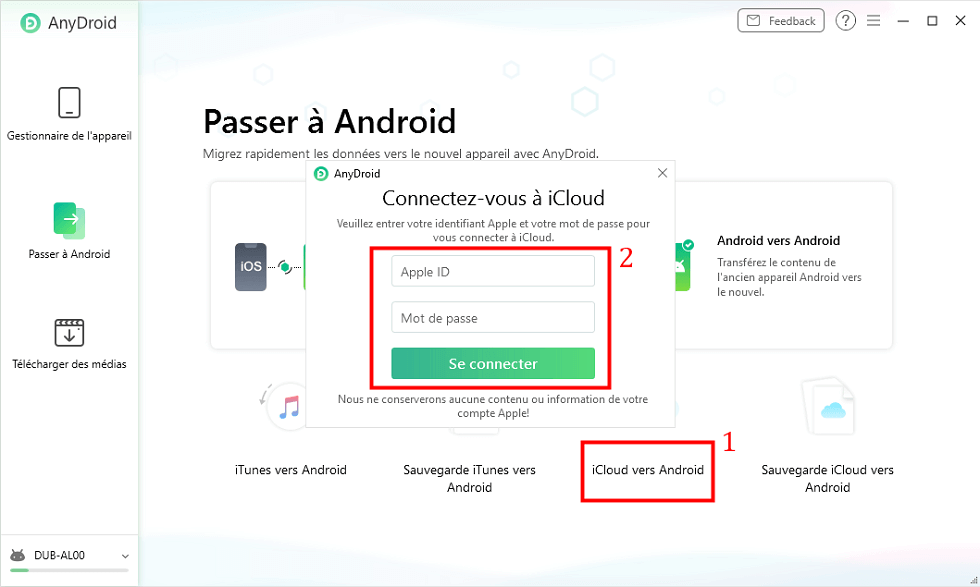
iCloud vers Android
- Attendez un moment et toutes vos sauvegardes iCloud seront affichées ici > Sélectionnez celle que vous voulez transférer vers votre téléphone Android > Cliquez sur le bouton Suivant pour continuer.
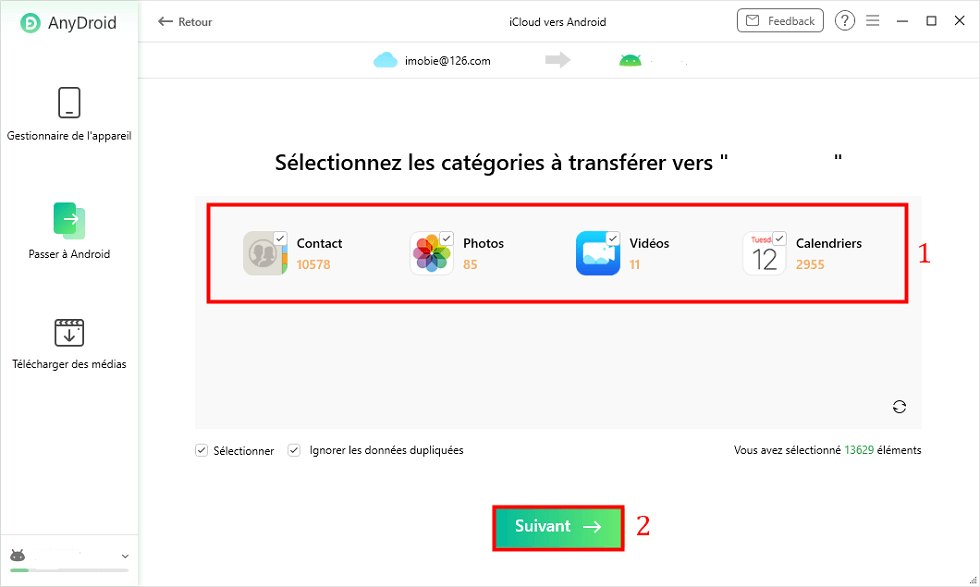
Comment transférer données depuis iCloud vers Android
Conclusion
Il est impossible d’utiliser iCloud sur Android comme sur un appareil iOS. Cependant, il existe des moyens de transférer certains types de données iCloud vers un appareil Android. Et si vous souhaitez transférer toutes les données iCloud vers Android en un clic, essayez AnyDroid et vous ne serez pas déçus.
Si ce tuto vous a aidé à utiliser iCloud sur Android, partagez-le avec d’autres utilisateurs.
AnyDroid – Transfert de photo iCloud sur Android
- Transférez plus de 3000 photos de l’Android vers un ordinateur portable en moins de 32 SECONDES.
- Transférez toutes les photos telles que la pellicule, le flux de photos, le partage de photos, etc.
- Aucun dommage à l’image et sera conservé dans la qualité d’origine.

Ronnie Martin


Membre de l'équipe iMobie et fan d'Apple, adore aider plus d'utilisateurs à résoudre divers types de problèmes liés à iOS et Android.
FocuSee
Screenify
AnyEnhancer
Vozard
AnyMiro
AnyFix
 PhoneClean
PhoneClean MacClean
MacCleanWinOptimizer
 M1 App Checker
M1 App CheckerHeic Converter